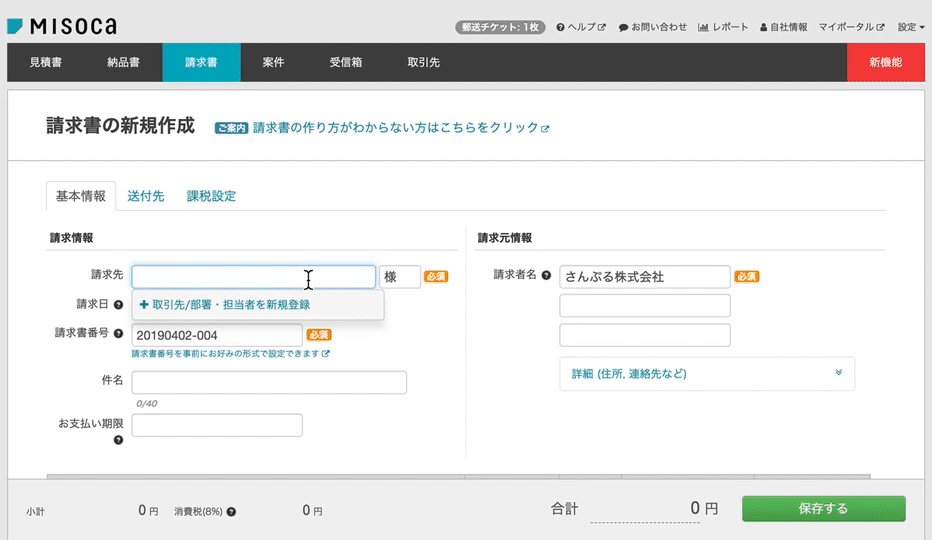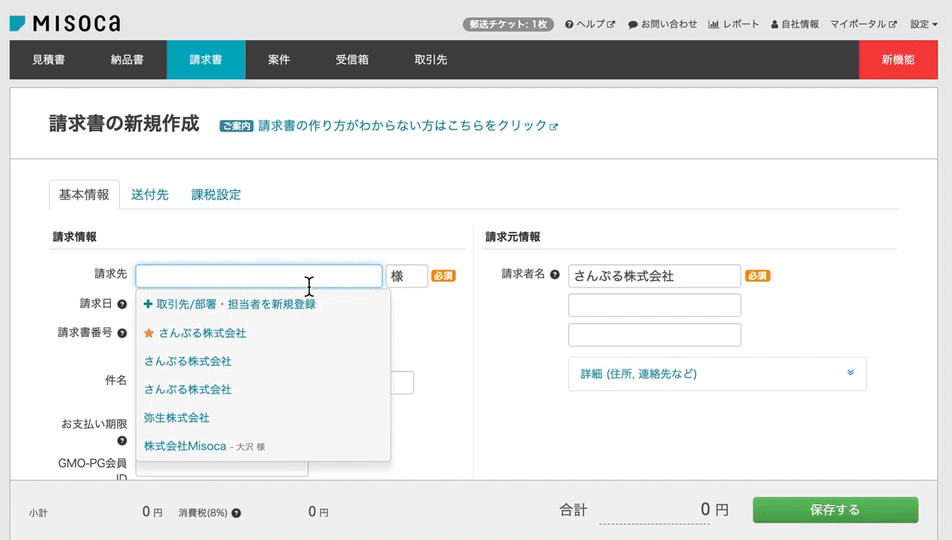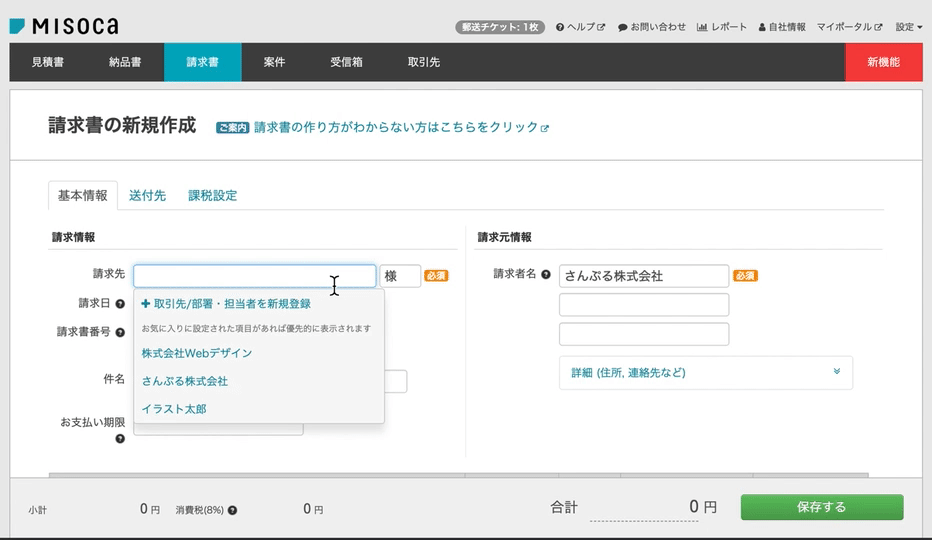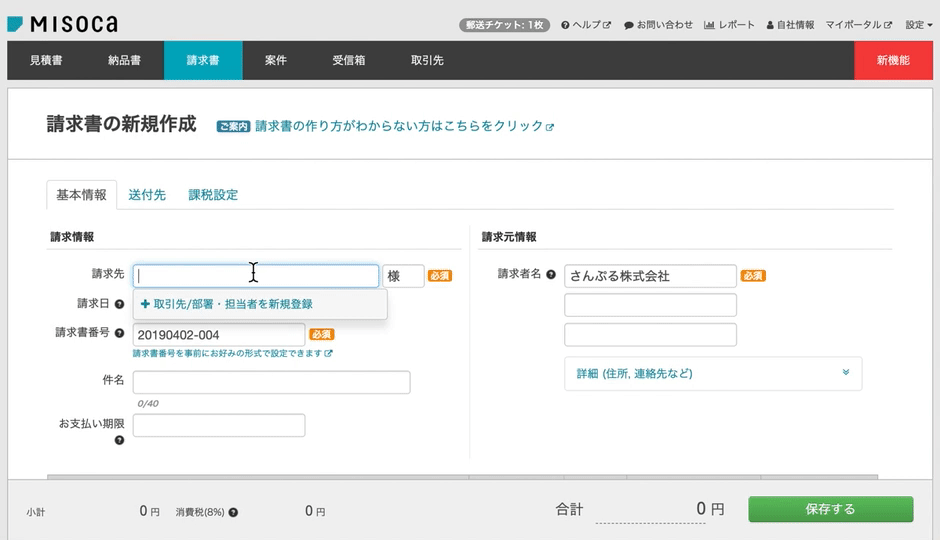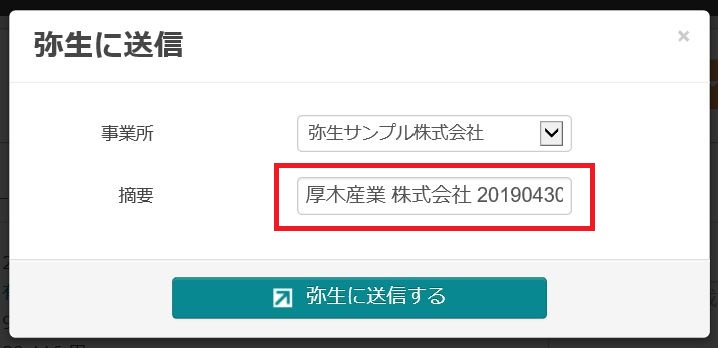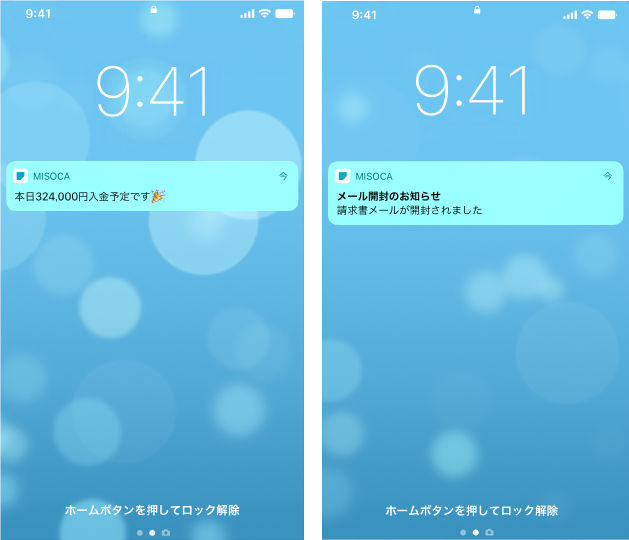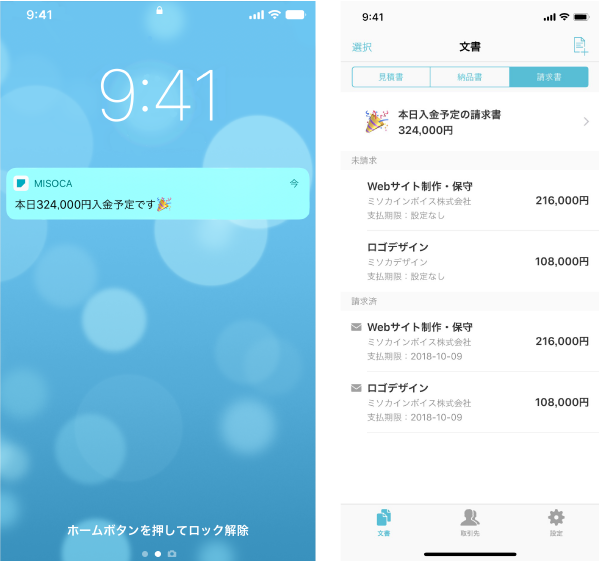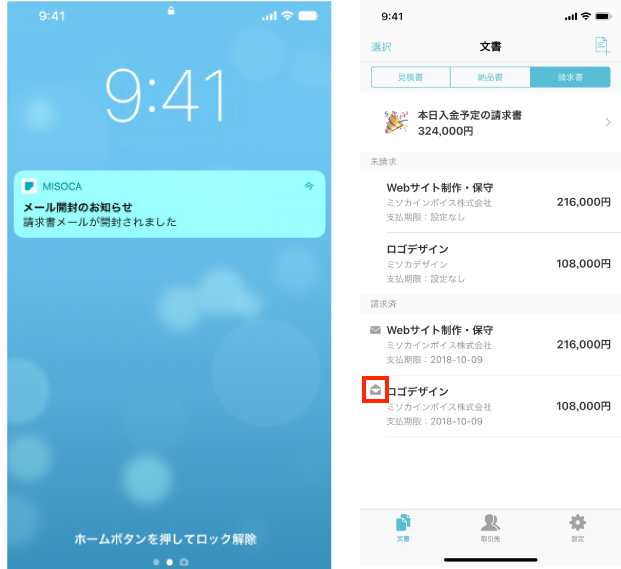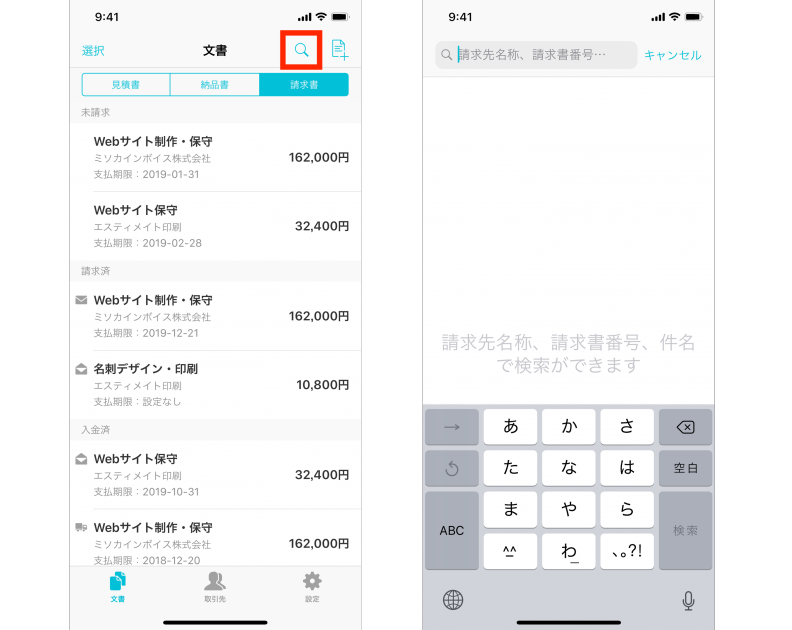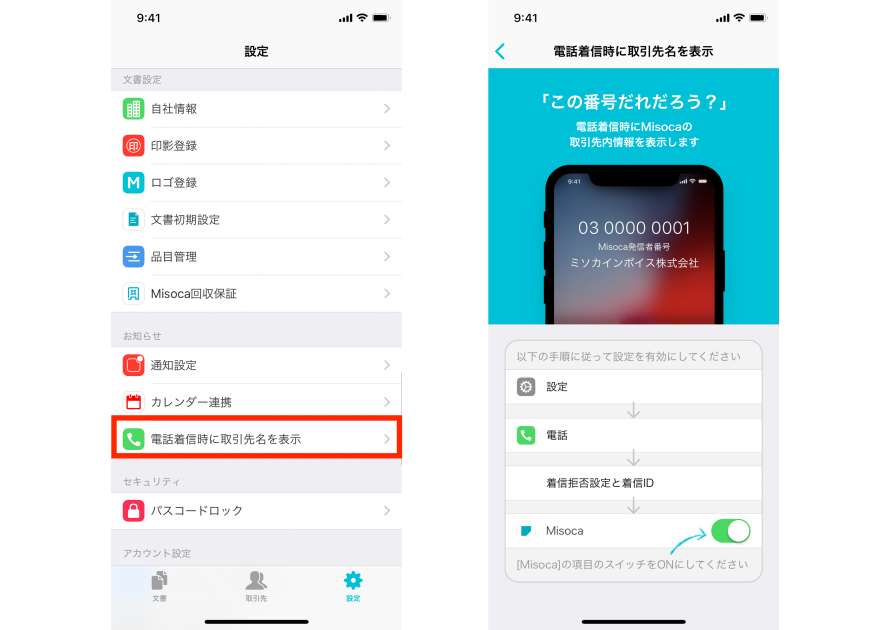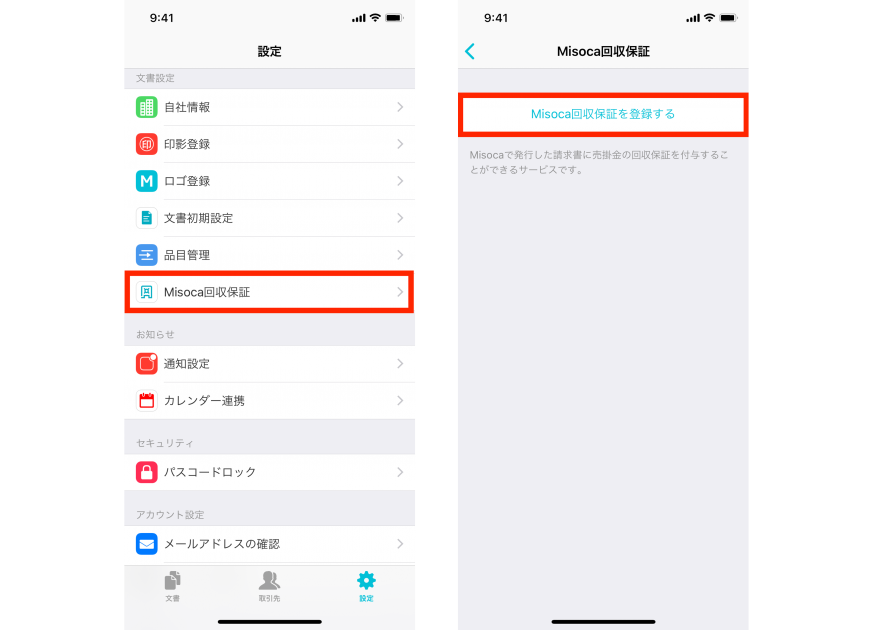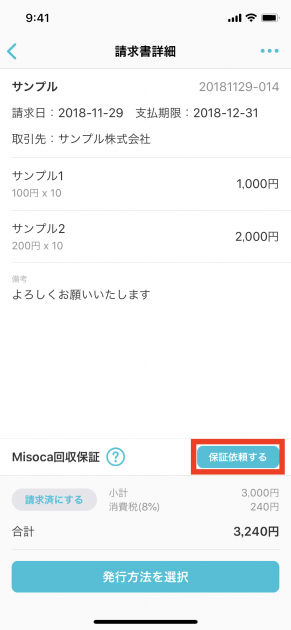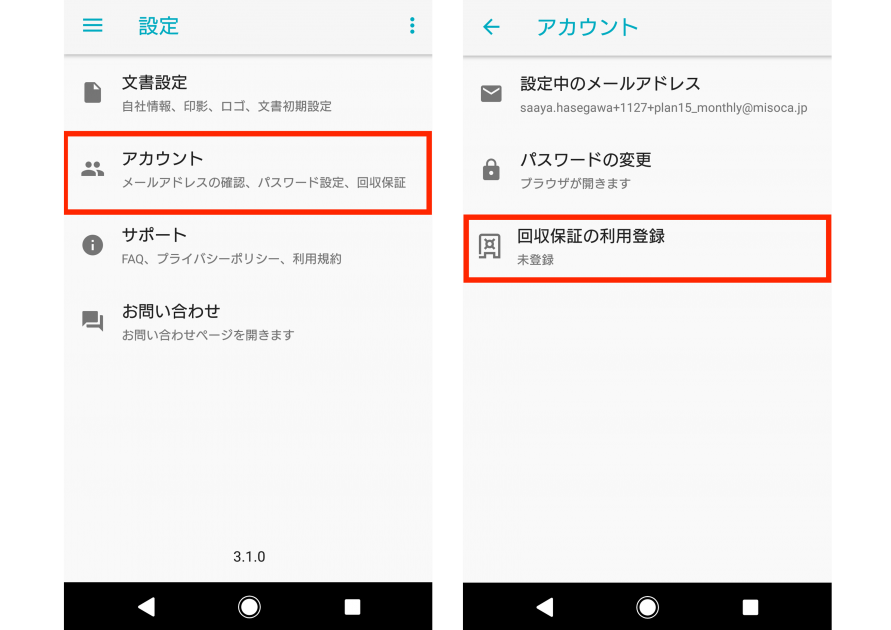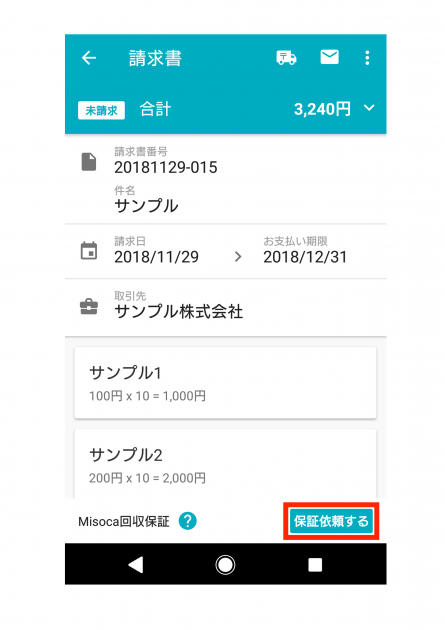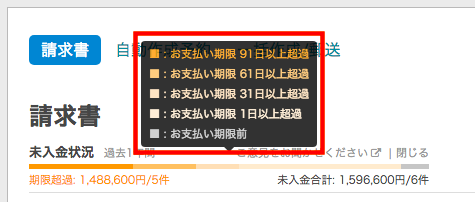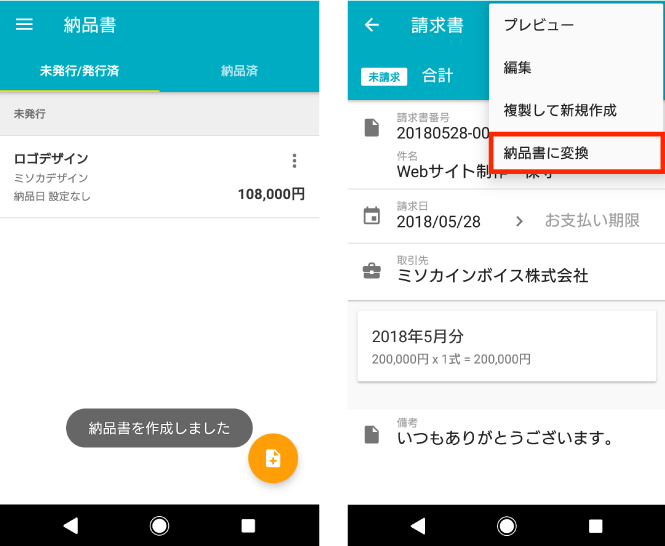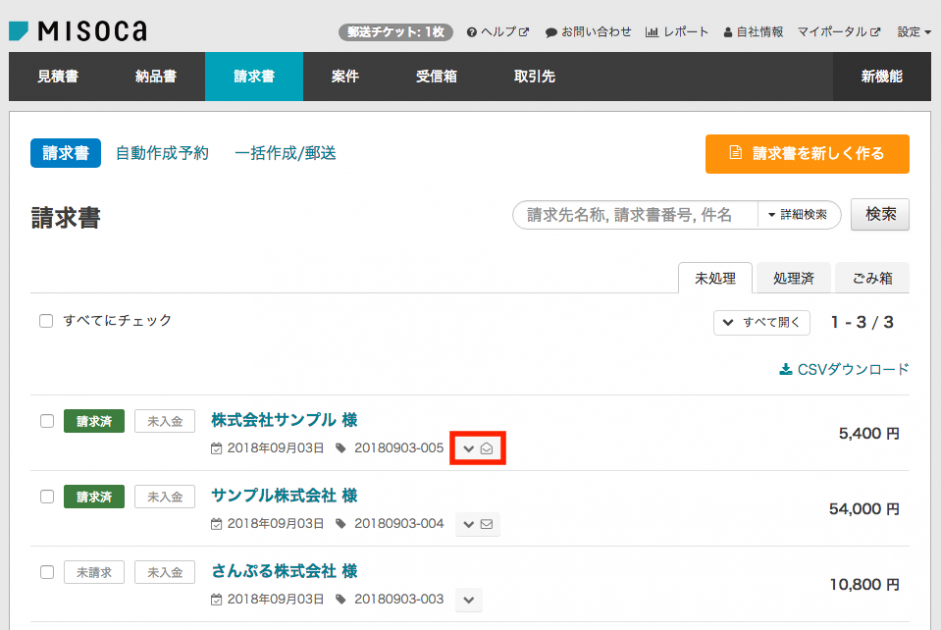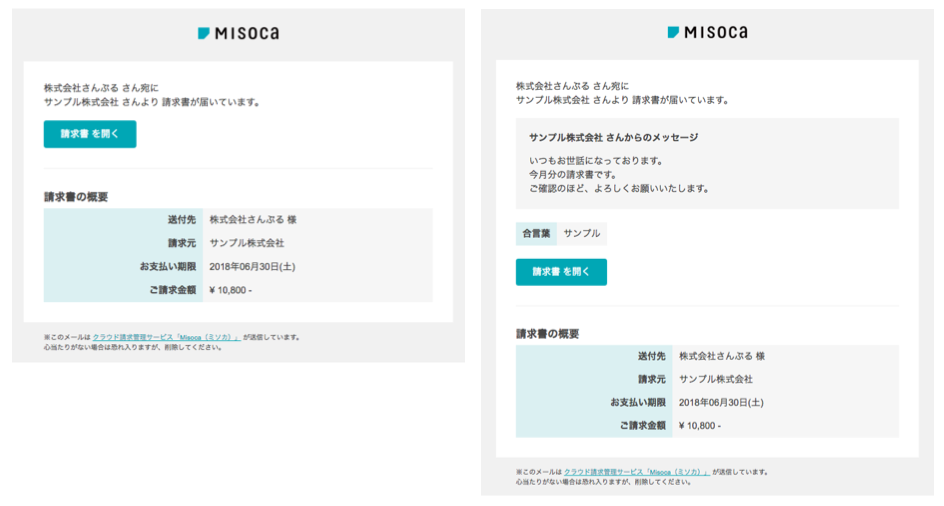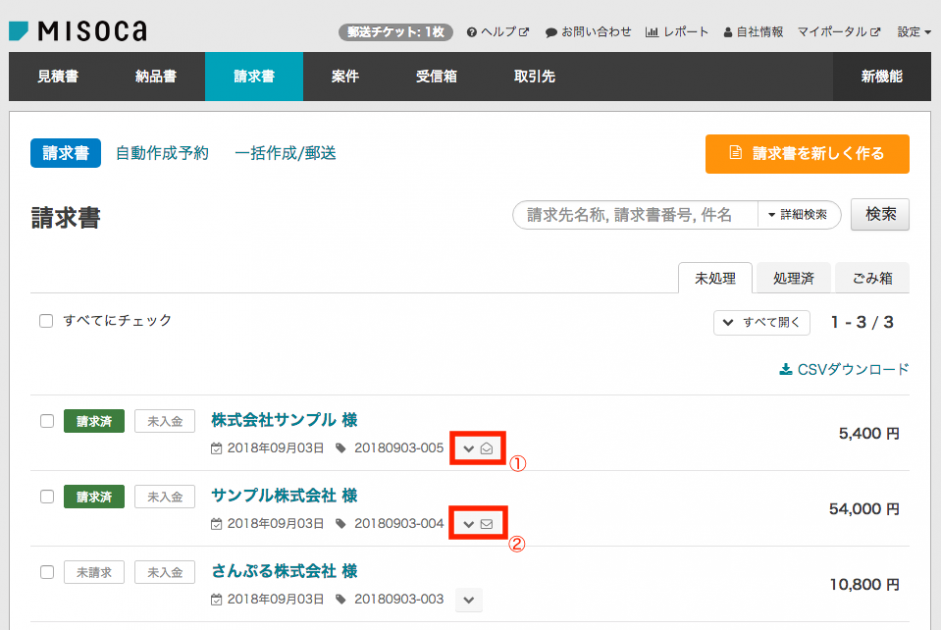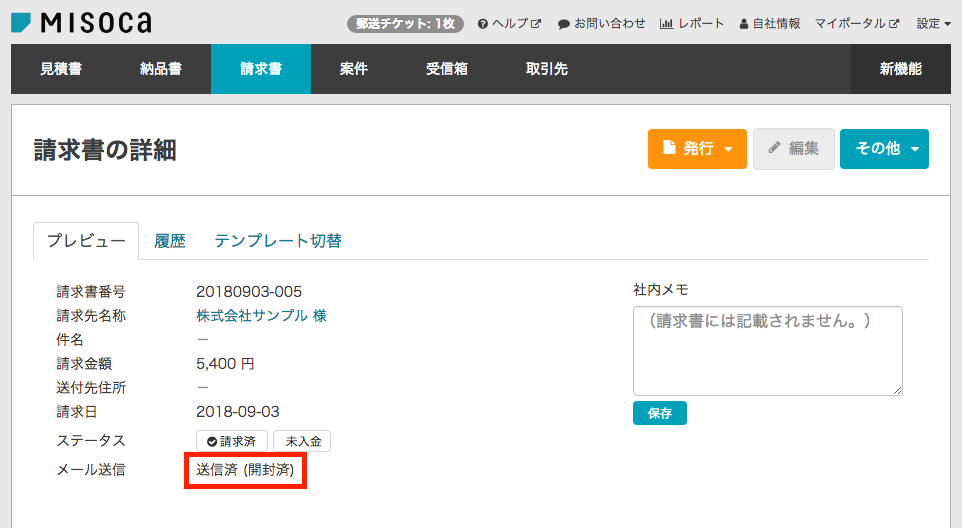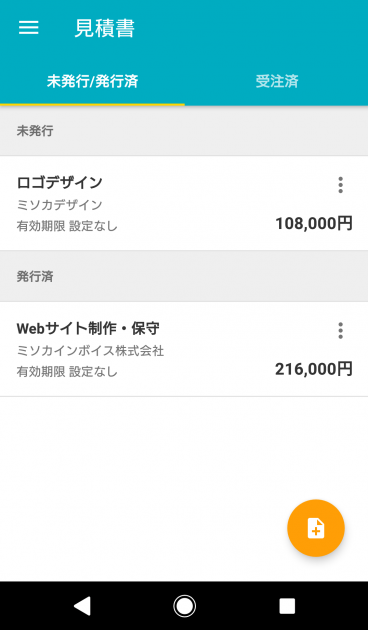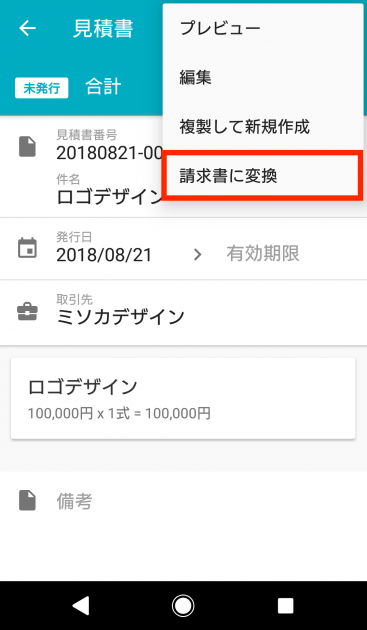軽減税率8%の入力、および区分記載請求書の形式に対応しました
2019年10月1日より導入される軽減税率制度に伴い、軽減税率8%が含まれた見積書・納品書・請求書を作成できるようになりました。
帳票作成時に明細行ごとに税設定ができるようになり、
複数の税率が設定された請求書は区分記載請求書として保存されます。
変更箇所
軽減税率8%の入力ができるようになりました
自社情報の課税設定画面に「軽減8%」が追加されました
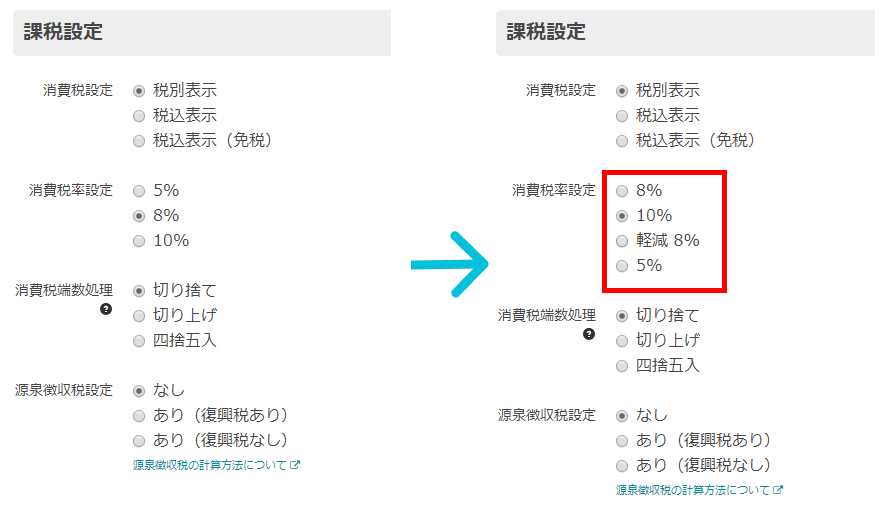
帳票編集画面の明細行ごとに消費税率を設定できるようになりました
帳票編集時、明細行ごとに「税区分」列のプルダウンで消費税率を設定できるようになりました。
今までチェックボックスだった消費税対象外の設定も、同様にプルダウンでの設定で設定できます。

源泉税対象外の設定は、引き続きチェックボックスです。

帳票編集画面の課税設定項目から「消費税率設定」が削除されました
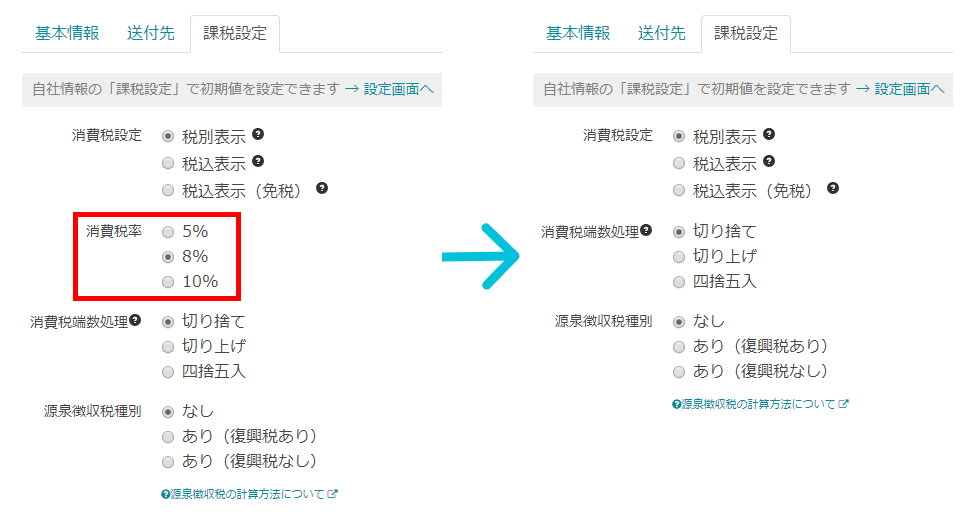
区分記載請求書の形式に対応しました
軽減税率8%が設定されている帳票のPDFの表示が変わりました
軽減税率(軽減8%)を指定した明細行には、「軽減税率対象品目である旨」を示す「※」マークが表示され、明細の下に注意書きが表示されるようになりました。
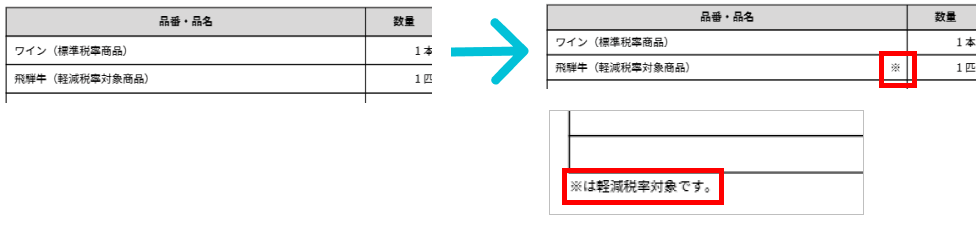
小計表示が変わりました
1つの帳票の中で複数の税区分が指定される場合、消費税課税区分ごとの小計表示になりました。
帳票編集画面
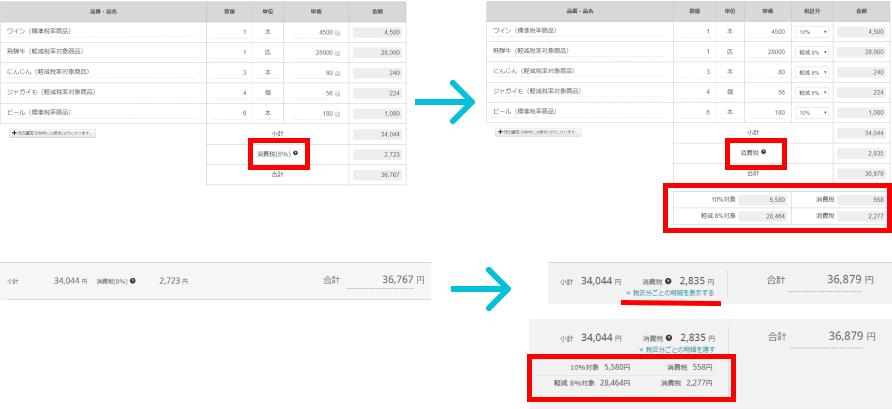
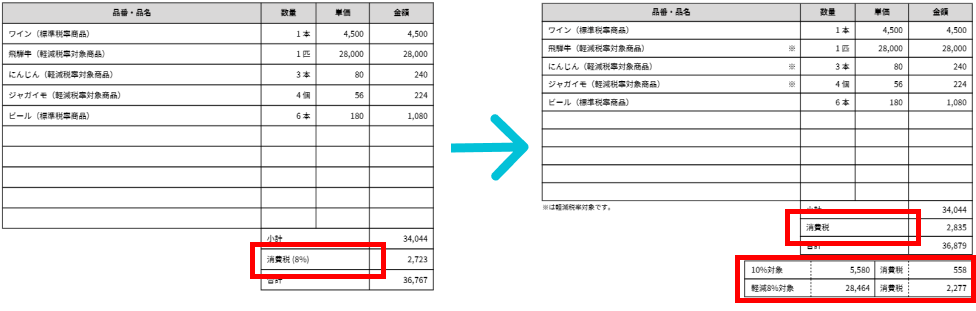
小計表示は、見積書・納品書に関しても帳票編集画面・PDFともに変更されております。
また、消費税率が混在しない文書に関しては、変更点はありません。
複数の税率が設定されている納品書を合算する際の明細行が変わりました
複数の税率が設定されている納品書を合算する際、
合算して作成された請求書の明細行が消費税毎に分かれます。
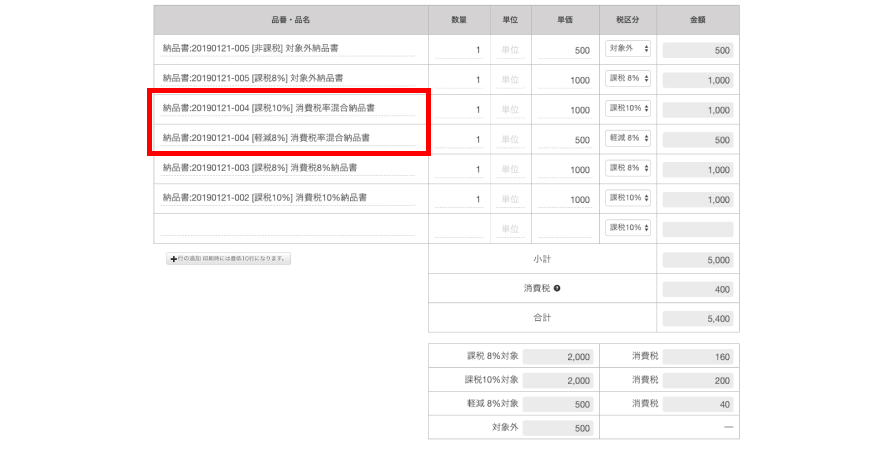
2019年10月から軽減税率がスタートします。
Misocaでの自社情報の課税設定について、今一度ご確認をお願いいたします。
2019/06/25 追記
iPhone アプリにも対応いたしました。
2019/07/11 追記
Android アプリにも対応いたしました。